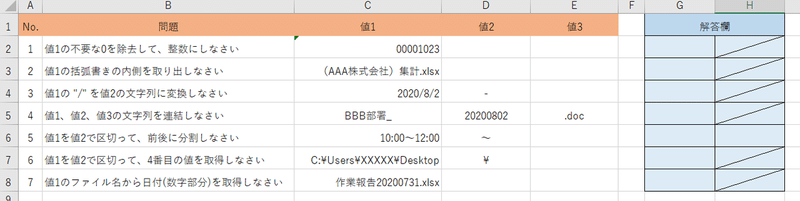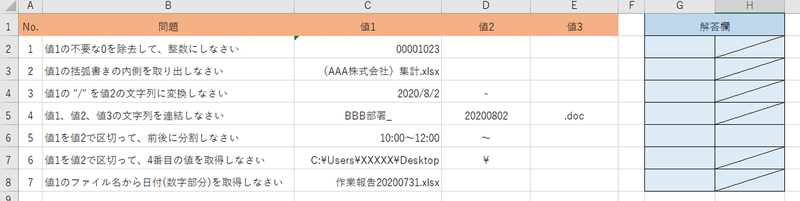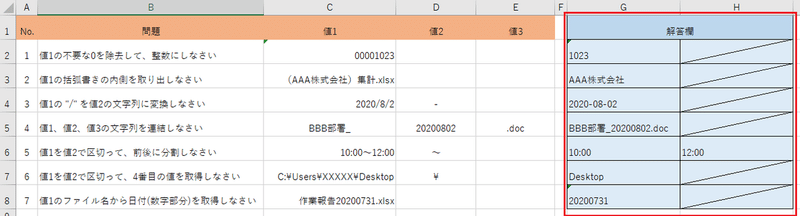今回はWinActorで文字を編集する方法を記載しようと思いますが、そのままお伝えするより問題形式で考えてもらえるようにしてみました!
WinActorを利用されている方は、一緒にチャレンジしてもらえると嬉しいです!初めて見る方もどんな風に操作していくのか、シナリオ作成の様子がわかる動画になっていますので興味があればご覧ください♪
文字を加工する問題、全部で7問用意しましたよー!
プライベートファイル - アクセス禁止※Excel内にて問3・問4でTODAYを用いていることから動画と一部内容が異なります
早速、1問目から考えていきましょう!
【問題1】値1の不要な0を除去して、整数にしなさい
セル位置[C2]にある値「00001023」を取得して、さらに整数にした上で、回答欄であるセル[G2]に入力するまで をWinActorにやってもらうにはどうしたらよいでしょうか。
⇒ライブラリ「不要な0を除去(整数)」を活用します!
【問題2】値1の括弧書きの内側を取り出しなさい
セル位置[C3]にある値「(AAA株式会社)集計.xlsx」を取得して、()の内側をとって、回答欄であるセル[G3]に入力します
⇒ライブラリ「括弧書きの内側を取り出す」を活用します!
【問題3】値1の “/” を値2の文字列に変換しなさい
セル位置[C4]にある値「today」を取得して、/を、セル[D4]にある値「-」に置き換えて、回答欄であるセル[G4]に入力します
⇒ライブラリ「文字列置換」を活用します!
▼問題1~3 シナリオ作成動画
━━━WinActor使いなれている方は楽勝でしたか?
【問題4】値1、値2、値3の文字列を連結しなさい
セル位置[C5]にある値1、[D5]にある値2、[E5]にある値3をつなげて、回答欄であるセル[G5]に入力します
⇒ライブラリ「文字列の連結」を活用します!
【問題5】値1を値2で区切って、前後に分割しなさい
セル位置[C6]にある値「10:00~12:00」を、「~」の前と後に分けて、回答欄であるセル[G6][H6]に入力します
⇒ライブラリ「文字列を前後に分割」を活用します!
▼問題4・5 シナリオ作成動画
━━━意外と知らなかった文字編集方法もありますよね!残り2問です!
【問題6】値1を値2で区切って、4番目の値を取得しなさい
セル位置[C7]にある値「C:¥Users¥XXXXX¥Desktop」を、「¥」で区切って4番目「Desktop」を回答欄であるセル[G7]に入力します
⇒ライブラリ「文字列分割」を活用します!
【問題7】値1のファイル名から日付(数字部分)を取得しなさい
セル位置[C8]にある値「作業報告20200731.xlsx」からを、日付(数字部分)「20200731」を回答欄であるセル[G8]に入力します
⇒ライブラリ「文字列切り出し(途中文字)」を活用します!
▼問題6・7 シナリオ作成動画
▼Excel解答欄
※Excel内にて問3・問4でTODAYを用いていることから動画と一部内容が異なります
文字列の編集はまだまだパターンもいろいろあります!
文字の編集も奥が深いですね、、、
フォルダの名前をリネームしたいとき、
ファイル名を規則性があるもので自動生成させたいとき、
文字も基準となるルールが見つかれば、切り離したり、数字と同じように足してくっつけたり自動化の幅が広がります。
そしてルールとなる文字が手順の中で見当たらない場合は、WinActorが判断しやすいようにExcelを作成してルールとなる文字を記載して置いておく方法もあります。
もちろんWinActorのフロー内でルールを作っていくのも良いですが、誰(WinActor触らない方)が見ても分かりやすいように、何かルールの変更があればExcelだけ修正すれば良いようにWinActorが手順を確認するために使用するExcelを準備するのも良いですよ!
社内の運用に合わせて長く活用しやすい方法を選択いただけると嬉しいです!
是非、挑戦してみてください!